728x90
안녕하세요
오늘은 많은 분들이 제 블로그에 들어오실때 검색해서 들어오는 Remote Play Together 기능을 구체적으로, 쉽게, 직접 방법을 가르쳐드릴려고 합니다. 게임은 무빙아웃에서 해볼게요. 무빙아웃은 2p, 3p, 4p 등 다중 지원하기에 무빙아웃에서 리모트 플레이 투게더(remote play together)하는 방법. 같이 알아보시죠!
Remote play together 상세 정보

1. 우선 상점에서 여러분이 플레이 하고자 하는 게임을 검색해서 들어갑니다.
2. 상점에서 검색 후 플레이 원하는 게임을 클릭하여 들어가서 밑에 내려봅니다.
3. 중단부 쯤에 있는 그 게임 설명 칸에서 Remote Play Together를 지원하는지 확인합니다.
4. 있다면 Remote Play Together가 지원하는 것이고 없으면 그 게임은 지원하지 않으므로 리모트플레이투게더가 안됩니다.

게임을 플레이 하면 하단부에 이렇게 Remote Play Together에 대한 설명 툴팁이 뜹니다.
설명대로 Shift+Tab 키를 눌러서 창을 띄워줍니다.
그 전에 같이 하고자 하는 친구와 친구추가가 된 상태여야 하므로 친구 추가 하는 방법에 대해서도 가르쳐드리겠습니다.

1. Shift + Tap키를 누른 후 나온 화면입니다.
2. 빨간 네모 박스처럼 친구 부분에 있는 안에 있는 '모든 친구 보기'를 클릭합니다.
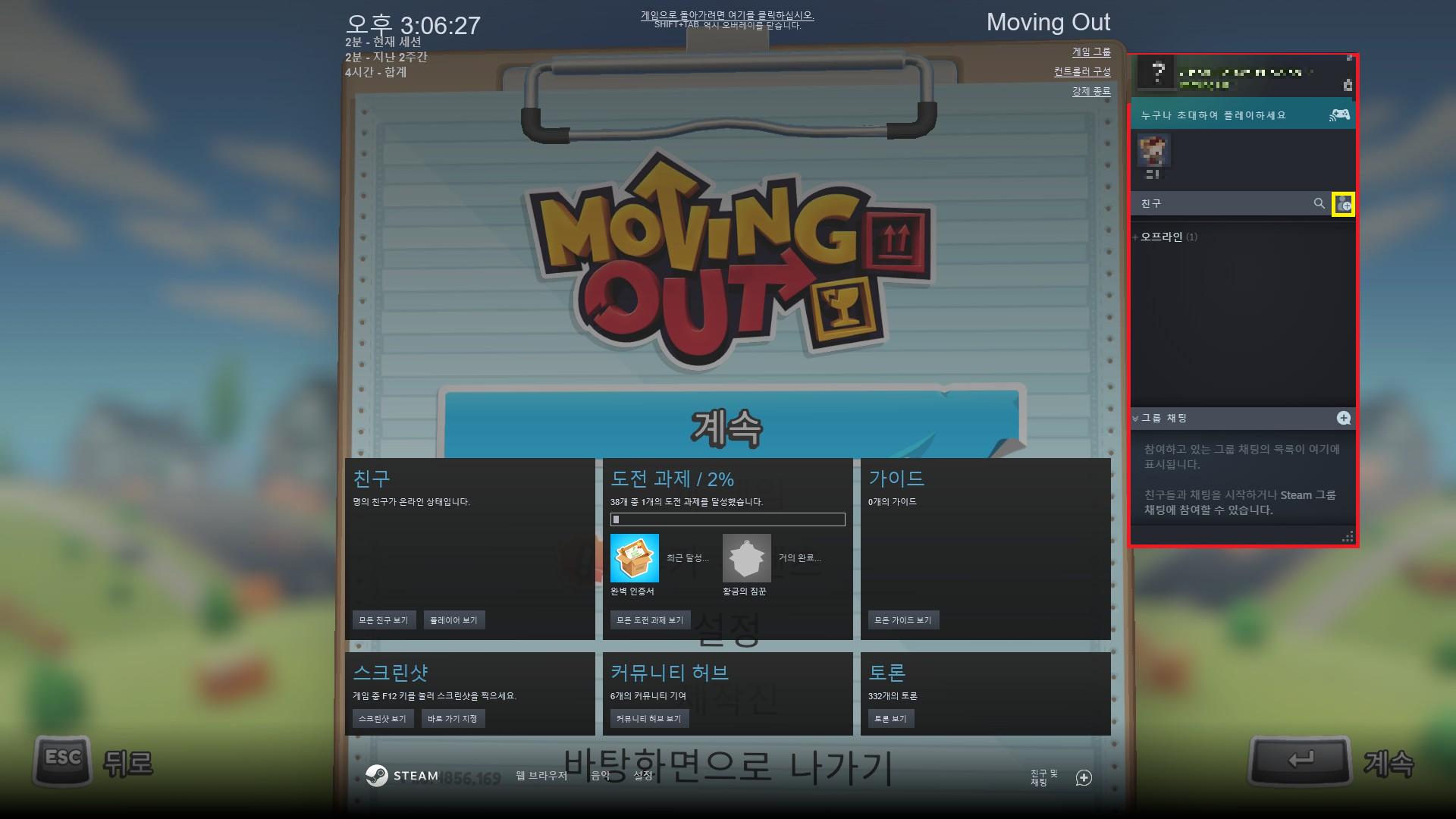
3. 빨간 화면과 같은 친구탭이 뜹니다.
4. 친구 탭 안에 있는 노란색 박스 친구추가 버튼을 클릭합니다.

5. 친구추가 탭에 있는 친구코드를 복사하여 불러주거나 상대방 친구의 코드를 밑에 코드입력 부분에 입력하여 친구 추가하면 친구 추가 완료 입니다!
자 그럼 다시 Shift+Tap키를 통해 Remote play together를 열고,

친구의 이름 위에 마우스 오른쪽 클릭을 한 후 화면과 같은 창이 뜨면 빨간색 박스가 쳐져 있는 Remote Play로 초대하기 버튼을 눌러 줍니다.

그러면 이런 창이 뜰텐데 왼쪽 편에 있는 호스트가 초대한 본인(방장)이고 초대받은 사람은 플레이어로 뜨게 됩니다. 그 닉네임I초대됨 밑에 있는 키보드 모양과 마우스는 클릭하면 활성화됩니다. 키보드와 마우스 모두 클릭하여 활성화시키면 친구의 컴퓨터의 마우스를 움직여도 제 마우스가 같이 움직이는 것처럼 됩니다. 보통은 키보드만 활성화시켜주고 각자 다른 키로 설정하여 안겹치게 세팅하여 플레이 하면 됩니다.

한편 초대 받은 친구의 컴퓨터 화면에서는 이런 창이 뜨게 됩니다. 저기서 게임플레이를 눌러주면 상대방 입장에서는 게임설치도 없이 호스팅 컴퓨터의 화면을 스트리밍하는 개념으로 같이 게임을 플레이 하실 수 있습니다.
오늘은 Remote Play Together기능을 이용해서 친구와 2P, 3P, 4P등의 스팀게임을 작동하는 방법에 대해 알아봤습니다. 2인 사용의 경우 키보드로만 모두 활성화하게 되면 실수로 다른 친구의 조작키를 누르는 등의 실수나 왼손과 오른손이 좁아지는 경우등이 발생하기 때문에 조이스틱 사용을 추천드립니다.
728x90
'게임 리뷰.언박싱' 카테고리의 다른 글
| 스팀 무료 게임 제이디드(Jaded) 리뷰 (0) | 2022.07.08 |
|---|---|
| 스팀 게임 뱀파이어 서바이벌(Vampire survivors) 리뷰 (0) | 2022.07.07 |
| 무료 스팀 게임 쉐도우 레이서(Shadow racer) 리뷰 (0) | 2022.07.05 |
| 스팀 게임 울트라 파이트 다 칸타2(Ultra fight da kyanta 2) 리뷰 2인 (0) | 2022.07.04 |
| 스팀 게임 그랜드파스 치즈(Grandpa's Cheese) 리뷰 공포 무료 (0) | 2022.07.01 |




댓글